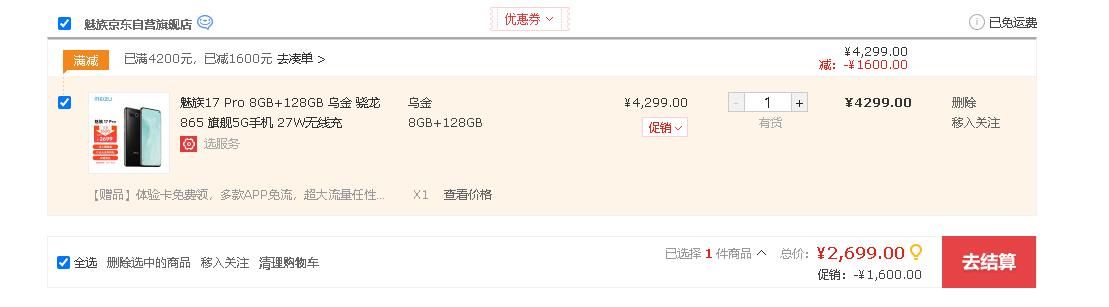刚刚接触Office Tool Plus软件的用户 , 可能还不清楚使用方法?现在就跟着小编一起来看一下Office Tool Plus使用方法吧 。
Office Tool Plus使用方法

文章插图
【office tool plus使用方法平滑 Office Tool Plus使用方法】打开该软件 , 当然软件也是有版本更新的 , 这里会使用最新版本作为本次的教程 , 在首界面就可以看到软件的欢迎界面 , 然后点击这里的管理选项 , 如图所示:

文章插图
然后进入到管理的界面 , 左侧第一个选项就是管理 , 管理选项的右侧会有个配置选项 , 这里如果电脑安装有office软件 , 就会显示软件的一些基本信息 。

文章插图
接着还是管理的界面 , 在配置的右侧就是卸载选项 , 点击这里可以将电脑上安装的office软件进行卸载的操作 。

文章插图
接着就是左侧的下载选项 , 这里就是下载office软件的地方 , 这里可以查询版本 , 然后也可以选择下载软件的语言 , 全部设置好后 , 点击开始就可以下载了 。

文章插图
接着还有安装的选项 , 这里就是安装软件的地方 , 可以设置很多的选项 , 比如系统是64位还是32位 , 安装方式是在线还是离线 , 安装的应用程序有哪些 , 这些都可以自定义设置 , 全部设置好后 , 点击右下角的开始安装即可 。

文章插图
接下来就是激活 , 一般软件都需要经过这个过程 , 软件的一些选项也是设置这方面的东西 , 有证书就点击证书 , 有密钥就点击密钥 , 以及kms也是一样的 , 全部设置好后 , 点击右小角的开始激活选项 。

文章插图
当然软件也不仅仅是这些操作功能 , 还有一个特殊的功能就是文档转换 , 很多时候需要文件的格式是不同的 , 这就需要进行文档的转换了 , 这里直接打开文件就可以进行转换 , 很是方便快捷 。

文章插图
上文就是Office Tool Plus使用方法 , 赶快试试看吧 。
推荐阅读
- 肝为什么会肿 肝上长肿瘤怎么办
- 滴催产多久 用了催产药多久有反应
- 2021既高傲又冷漠的昵称 不染世俗的古风昵称
- 家门剧情介绍 家门剧情如何呢
- mysql workbench 连接数据库 MySQL Workbench中获得数据库连接字符串的操作教程
- 上海青的家常做法 上海青怎么做
- mysql workbench隐藏output栏的操作教程
- 广发证券使用交易软件进行基金开户的操作教程 广发证券使用交易软件进行基金开户的操作教程
- 梦一般预示多久的事 梦到底预言什么